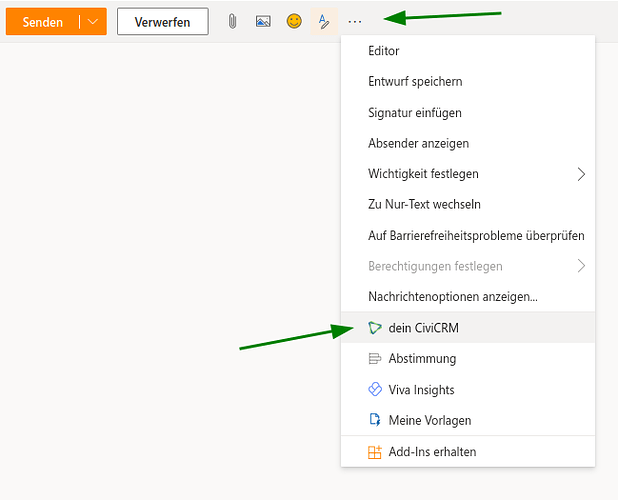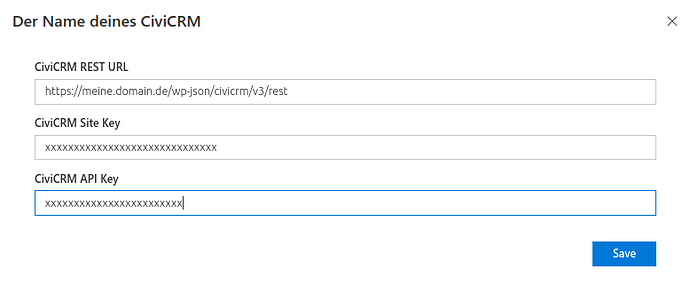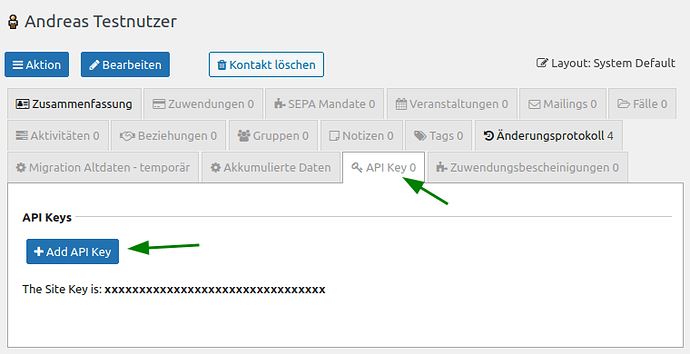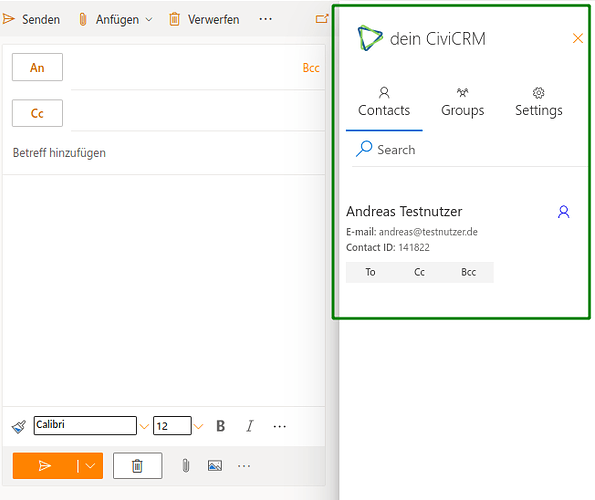Von Outlook365 auf CiviCRM-Kontakte zugreifen
Diese Erweiterung ermöglicht es, direkt aus Microsoft Outlook365 Kontakte und Gruppen in CiviCRM zu finden und die Suchergebnisse als E-Mail-Empfänger*innen zu nutzen. Einen Eindruck, wie das in der Praxis aussieht, vermittelt dieses Video-Tutorial, das in Kürze hier im Portal auch auf Deutsch verfügbar sein wird.
Installation und Konfiguration der benötigten Erweiterungen
Installiere und aktiviere folgende Erweiterungen:
- Data Processor – steuert die Kontaktsuche
- API Key Management – erleichtert das Erstellen von API-Schlüsseln für die Nutzer*innen
- Outlook 365 Integration – die eigentliche Erweiterung
Damit die später in Outlook angezeigten Menüs auch angezeigt werden können, müssen die betreffenden Seiten für anonyme Besucher freigeschaltet werden. Dafür muss in den Berechtigungseinstellungen die Berechtigung Access Outlook 365 pages für Anonymous User gewährt werden.
Wenn die Verbindung zwischen CiviCRM und Outlook365 nicht von der Administrator*in, sondern von den Nutzer*innen selbst eingerichtet werden soll, und diese dafür ihren API Key und den Site Key generieren / einsehen können sollen (s.u.), müssen die Berechtigungen unter APIKey: … ebenfalls angepasst werden.
Einrichtung des Outlook365 Add-Ins
Um das Add-In für eine Einzelnutzer*in einzurichten, gehst du wie folgt vor:
Lade über das CiviCRM-Administrationsmenü → Download Outlook 365 Manifest das für dein CiviCRM erstellte Add-In herunter.
Nun nutze wie hier beschrieben den Link https://aka.ms/olksideload um in der Web-Konfiguration von Outlook365 in das Dialogfeld Add-Ins für Outlook zu gelangen. Wähle dort im Abschnitt Benutzerdefinierte Add-Ins die Option Benutzerdefiniertes Add-In hinzufügen und dann Aus Datei hinzufügen aus.
Hinweis: Die Installation muss über die Web-Version erfolgen und ist nicht über den „Store“ möglich. Nach erfolgreicher Installation ist das Add-In aber auch in der Desktop-App nutzbar.
Anschließend ist das Add-In im Menü verfügbar – hier öffnest du ab sofort auch das Fenster für die CiviCRM-Kontaktsuche.
Je nach Darstellungs-Version kann dieses Feld Anders aussehen. In neueren Versionen findest Du statt den drei Punkten wahrscheinlich ein App-Symbol.
Beim ersten Aufruf musst Du jedoch zunächst die CiviCRM Rest URL, den Site Key und den API Key eingeben:
Die CiviCRM Rest URL lautet üblicherweise wie folgt:
- für WordPress: https://deine.domain.de/wp-json/civicrm/v3/rest
- für Drupal: https://deine.domain.de/sites/all/modules/civicrm/extern/rest.php
Der Site Key kann der civicrm.settings.php entnommen werden, wird aber auch von der APIKey-Erweiterung angezeigt, mit der komfortabel für jede*n Outlooknutzer*in ein eigener API Key angelegt werden kann (und muss!). Hierzu einfach den entsprechenden korrespondierenden Kontakt der Kolleg*in CiviCRM aufrufen und im Tab API Key einen Schlüssel erzeugen:
Wenn alle drei Schlüssel abgespeichert sind, kann die Suche sofort genutzt werden:
Weitere Hinweise:
-
der Tab API Key wird nur Nutzer*innen mit den entsprechenden Berechtigungen angezeigt (s.o.)
-
für die Installation des Add-Ins muss die Outlook-365-Nutzer*in entsprechende Berechtigungen in Outlook/Office besitzen
-
das Add-In kann alternativ auch durch die Organisation zentral für alle Outlook-Nutzer*innen installiert werden – in jedem Falle muss jedoch für jede Nutzer*in einzeln ein eigener API Key erzeugt und mit den beiden anderen Keys eingegeben werden
-
sollte unter WordPress beim Einrichten trotz korrekt gesetzter Berechtigung für den anonymen user ein Problem mit dem Laden der von CiviCRM für Outlook bereitgestellten Seiten auftreten, hilft wahrscheinlich Folgendes: Administration → Systemeinstellungen → CMS-Datenbankintegration hinter der Basis-URL ein
/hinzufügen, speichern, dann wieder entfernen und erneut speichern (mich würde übrigens sehr interessieren, warum das so ist!)
Finetuning: Bestimmen, welche Daten Outlook365 (nicht) anzeigt
Aus Sicht des Datenschutzes ist es bekanntlich am Besten, Outlook bzw. Office365 überhaupt nicht zu nutzen. Wenn es offenbar aus hoffentlich guten Gründen dennoch geschieht, mag die eine oder der andere zumindest einschränken wollen, auf welche Daten Outlook in CiviCRM Zugriff erhält. Dies ist relativ leicht möglich, da die Kontakt- wie die Gruppensuche jeweils durch einen Data Processor gesteuert werden, so dass sehr genau gesteuert werden kann, welche Daten via Outlook durchsucht werden können: Outlook 365 Contacts für die Kontaktsuche und Outlook 365 Groups für die Gruppensuche unter Administration → Data Processor → Manage Data Processors. Wer mit dem Data Processor bereits firm ist, kann so etwa leicht Gruppen mit sensiblen Kontakten von der Suche ausschließen.
Umgekehrt können aber auch mehr Daten exponiert werden – hier wird etwa Schritt für Schritt erklärt, wie zusätzlich auch Telefonnummern in den Suchergebnissen unter Outlook ausgespielt werden können.